Cómo hacer un árbol genealógico para familiarizarse con sus antepasados
Un árbol genealógico representa visualmente su linaje. Con esto podrás familiarizarte con tus antepasados y ver a tus familiares ver cómo os relacionáis entre vosotros. Además, lo guía para las generaciones futuras y sirve como ventana a las raíces de su familia. Especialmente cuando tienes familias extendidas, un árbol genealógico debería ser una herramienta esencial.
Tenga en cuenta que no puede usarlo para rastrear su historial familiar para rastrear la salud física y mental. Tan confuso como entenderlo, un árbol genealógico puede no ser tan fácil de hacer. Dicho esto, esta publicación proporciona un tutorial sobre como crear un arbol genealogico. Además, descubrirá varios programas que le ayudarán a hacerlo. Compruebe esto y familiarícese con las siguientes herramientas.
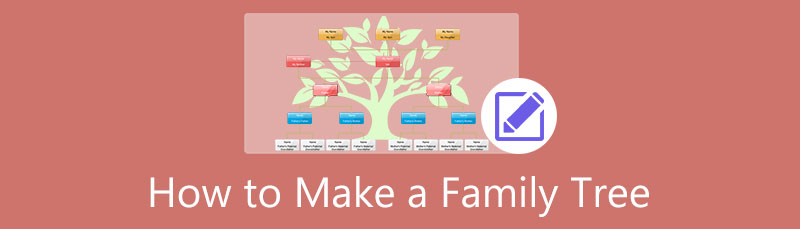
- Parte 1. Cómo hacer un árbol genealógico en línea
- Parte 2. Otras formas de crear un árbol genealógico
- Parte 3. Preguntas frecuentes sobre el Árbol Familiar
Parte 1. Cómo hacer un árbol genealógico en línea
Lo bueno es que no es necesario que cree ilustraciones, como un árbol genealógico, de la manera convencional, con lápiz y papel. Numerosas herramientas y métodos están disponibles para su uso. Puede hacerlo utilizando una herramienta fuera de línea o fuera de línea. Aquí, aprenderá acerca de las herramientas en línea. Échales un vistazo a continuación.
1. Cómo hacer un árbol genealógico usando MindOnMap
Si está buscando un creador de árboles genealógicos en línea fácil de usar, no busque más. MindOnMap. La navegación en esta aplicación es fluida y sencilla, lo que le permite crear cualquier gráfico y diagrama sin ningún problema. Con MindOnMap, es posible personalizar el texto, el color de la rama, el tema, el diseño y más. Además, te permite cambiar las formas que prefieras.
Aparte de eso, también puede agregar archivos adjuntos como imágenes y enlaces. De esta manera, conocerá a la persona ingresando su foto de perfil real. Hay mucho más por descubrir en este sólido programa. Por otro lado, aquí están las acciones que debes realizar para aprender cómo hacer una historia familiar en línea.
Descarga segura
Descarga segura
Visite la página web oficial de MindOnMap
Elija cualquier navegador disponible en su computadora y ábralo. Una vez que se inicie, diríjase a la barra de direcciones, escriba el nombre del programa y presione Ingresar para aterrizar la página de la herramienta. Desde esta página, haga clic en el Crea tu mapa mental botón para avanzar a la página siguiente.

Seleccione un diseño
Desde la página de temas, verá algunos temas prediseñados que puede usar para crear un árbol genealógico. Alternativamente, puede crear desde cero seleccionando un diseño que probablemente represente su árbol genealógico. Luego, será redirigido a la interfaz de edición de la herramienta para continuar con la construcción de su gráfico de árbol genealógico.
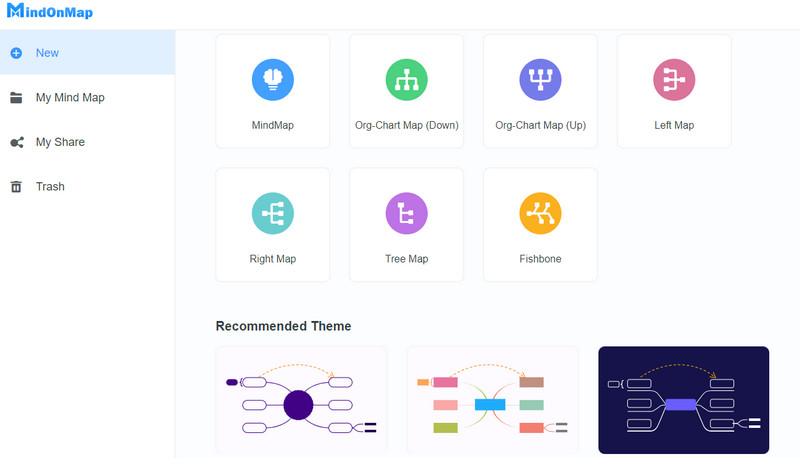
Agregar nodos y editar el árbol genealógico
Ahora, haga clic en el nodo central y agregue nodos haciendo clic en el Nodo botón en el menú superior. O bien, puede presionar el botón Tabulador desde el teclado de su computadora. Siga el mismo procedimiento para agregar subnodos. Para personalizar su árbol genealógico, abra el panel de estilo en el panel del lado derecho y modifique las propiedades como el estilo de fuente, el color y las formas de los nodos. Agregue imágenes al nodo seleccionado. Haga clic en el nodo elegido y haga clic en el Imagen botón. Luego, presione Insertar imagen para cargar la imagen.
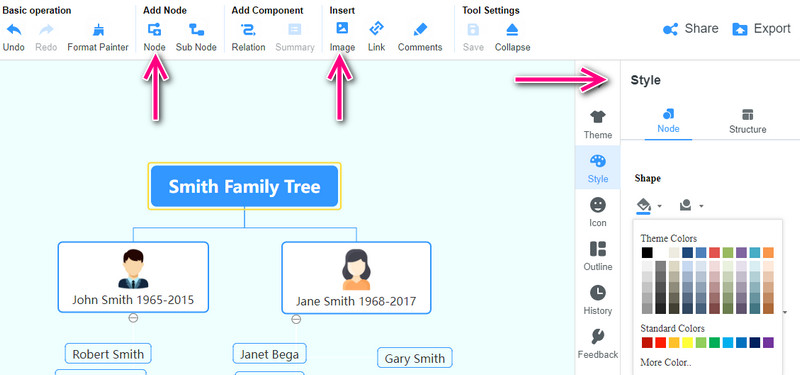
Mientras edita, puede permitir que otros vean su mapa de árbol compartiendo el enlace al proyecto. Simplemente haga clic en el Cuota botón en el menú superior derecho. Copie y envíe el enlace. Para entonces, puede revisar el mapa en consecuencia.
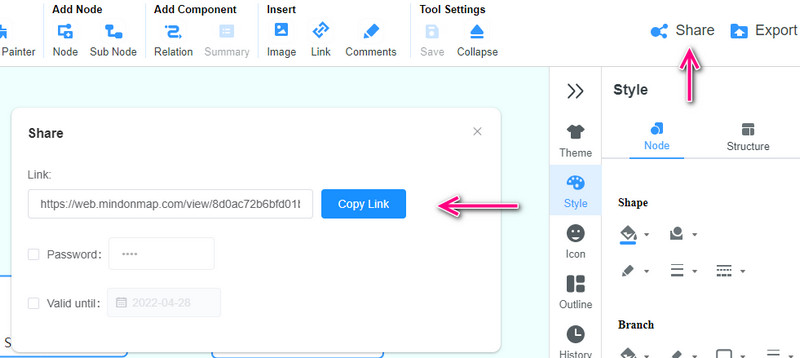
Guardar el árbol genealógico
Después de personalizar el árbol genealógico, haga clic en el Exportar y seleccione un formato de su elección. Luego, producirá una copia de su proyecto a la que puede acceder desde el Descargar carpeta de su computadora.
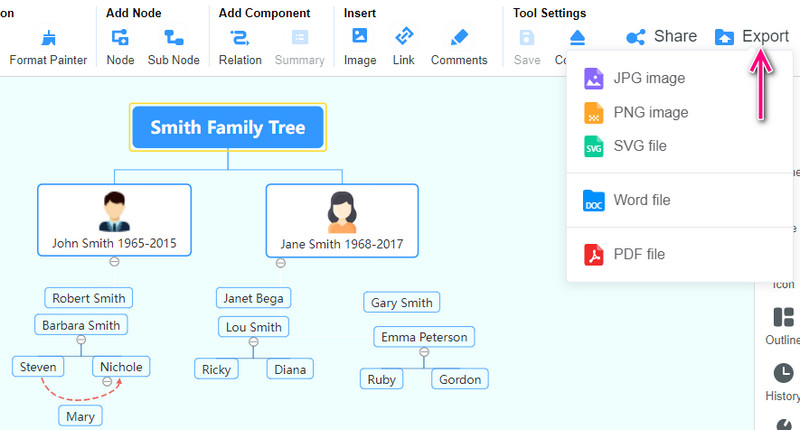
2. Cómo hacer un árbol genealógico en Google Docs
Si desea crear un árbol genealógico con otro programa, pruebe Google Docs. Del mismo modo, Google Docs es fácil de navegar y de uso gratuito. Puedes usarlo en cualquier momento y en cualquier lugar. También podrás cambiar las formas y elaborar descripciones y tener una idea de dónde vienes. Por otro lado, aquí están las instrucciones paso a paso que puede consultar para aprender cómo hacer un árbol genealógico en Google Docs.
En su navegador preferido, vaya a Google Docs y abra un espacio en blanco
Ahora, haga clic en el Insertar en el menú superior, seleccione el Dibujo opción y pulsa Nuevo. Luego, aparecerá la ventana de dibujo donde puede hacer y editar un árbol genealógico.
Navegar por Forma y agregue la forma que necesita para su gráfico de árbol genealógico.
Conecte las ramas utilizando los conectores de la opción Línea. Luego, haga doble clic en la forma para etiquetar el texto de entrada y etiquetarlos.
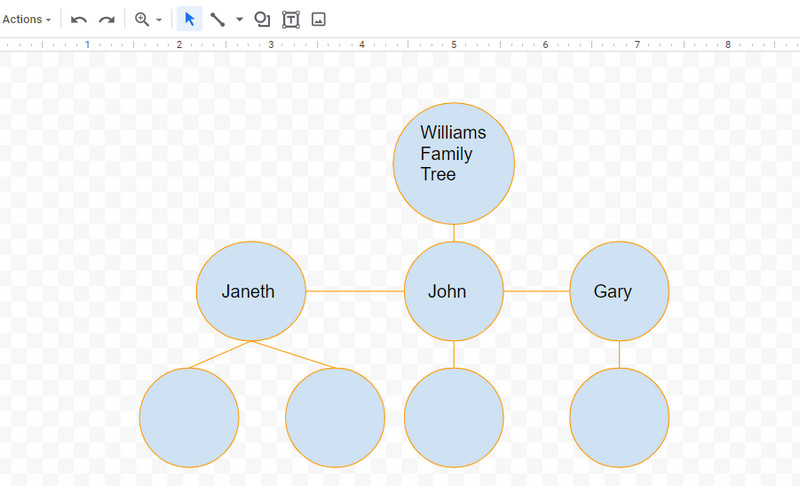
Parte 2. Otras formas de crear un árbol genealógico
Además de los programas mencionados, tal vez desee crear un árbol genealógico sin conexión. En ese sentido, las siguientes herramientas le ayudarán a lograrlo. Puede que no los reconozcamos como creadores de diagramas, pero son tan buenos como los creadores de diagramas. Entonces, sin preámbulos, aquí están las herramientas que puede usar para hacer un árbol genealógico fuera de línea.
1. Cómo construir un árbol genealógico en Word
Microsoft Word es una buena opción para hacer diagramas, como un gráfico de árbol genealógico. De hecho, viene con una función SmartArt que ofrece varias plantillas y diseños para crear diagramas para diferentes propósitos. Sin duda, Microsoft Word es un programa flexible y capaz. A partir de instrucciones simples, siga los pasos a continuación.
Abra un documento en blanco en Microsoft Word.
Después de eso, ve a la Insertar opción y haga clic en el Arte inteligente opción de la lista desplegable.
En el cuadro de diálogo que aparece, seleccione una plantilla de la Jerarquía sección. Una vez que se selecciona el diseño, se insertará en el documento o página en blanco, lo que le permitirá editar el diagrama.
Ahora, haga doble clic en las ramas para ingresar etiquetas o describir a una persona. También puedes agregar fotos. Por último, guarde el gráfico como lo hace normalmente cuando guarda un documento.
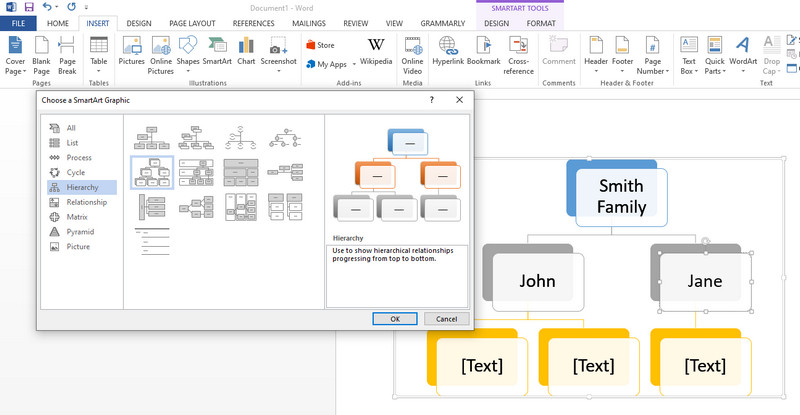
2. Cómo dibujar un árbol genealógico en Excel
Otro programa para crear una representación de su herencia es Microsoft Excel. Por el nombre en sí, es de conocimiento común que es otra aplicación de Microsoft Office. Además de poder almacenar y organizar datos, en esta aplicación es posible crear un gráfico de árbol. Además, te permite personalizar el color, el texto y las formas como prefieras. Ahora, aquí está cómo hacer un árbol genealógico en Excel.
Inicie la aplicación Excel en su computadora y abra una nueva hoja de cálculo.
Ve a la Insertar pestaña y seleccione Arte inteligente para ver y elegir una plantilla. Opcionalmente, puede comenzar desde cero yendo a formas. Luego, inserte las formas que necesita.
Modifique las formas, el texto y el color según sus preferencias.
Finalmente, guarde el archivo para tener una copia de su proyecto terminado.
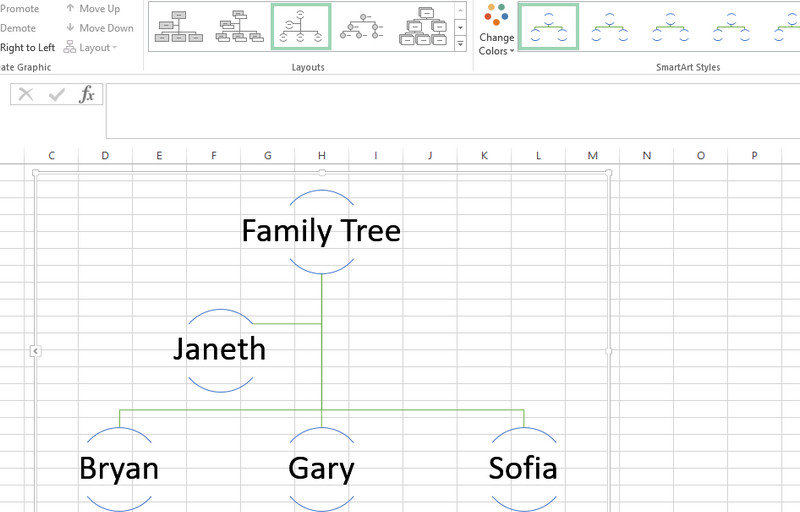
3. Cómo hacer un árbol genealógico en PowerPoint
Por último, pero no menos importante, está PowerPoint. Sí, otro uso de esta aplicación es hacer gráficos y diagramas además de crear ayudas visuales y realizar presentaciones. Con sus formas y SmartArt, puede crear diagramas que van desde gráficos básicos y avanzados para la escuela o sus presentaciones comerciales. En otras palabras, puede utilizar PowerPoint como herramienta de dibujo. Simplemente siga los sencillos pasos para aprender cómo hacer un árbol genealógico en PowerPoint.
Inicie la aplicación MS PowerPoint y abra una presentación en blanco.
Elimine los elementos presentes de la diapositiva presionando las combinaciones de teclas de Control + A y golpeando Borrar.
Cree un árbol genealógico utilizando la función SmartArt. Simplemente ve a la Insertar pestaña y seleccione Arte inteligente. Seleccione el gráfico que desee en la ventana emergente. Sin embargo, el Jerarquía La sección es donde las plantillas más cercanas pueden representar un árbol genealógico.
Puede editar formas, colores o temas. Luego, ingrese el texto y etiquete cada nodo. Finaliza la ilustración y guárdala.
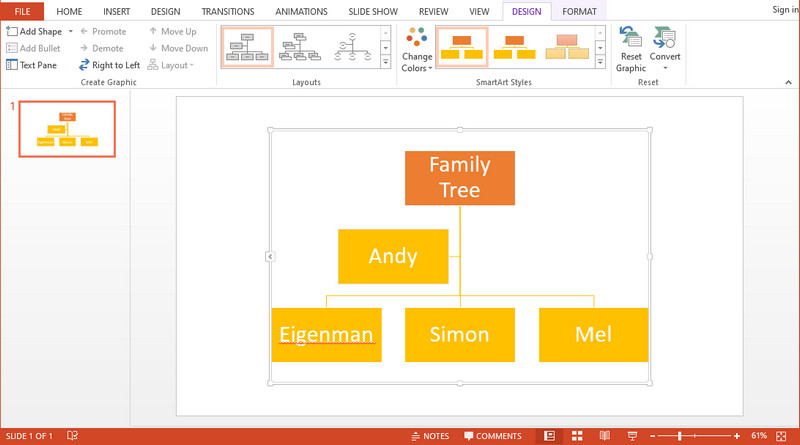
Otras lecturas
Parte 3. Preguntas frecuentes sobre el árbol genealógico
¿Cuál es el orden correcto de un árbol genealógico?
En un árbol genealógico, el orden comúnmente utilizado de un árbol genealógico es padre, madre, abuelo paterno, abuela paterna, abuelo materno y abuela materna. Mientras tanto, las parientes femeninas van del lado derecho mientras que los parientes masculinos van del lado izquierdo.
¿Cuál es el orden natural de los nombres en un árbol genealógico?
El uso de nombres completos facilitaría el rastreo. El orden de los nombres propios va con el tradicional: primero, segundo, apellido.
¿Qué significan las tres generaciones en un árbol genealógico?
Las tres generaciones es una familia que se refiere a los abuelos y sus hermanos, los padres y sus hermanos, y por último, el nieto y los hermanos.
Conclusión
Eso es como hacer un arbol genealogico. Puede usar herramientas en línea como MindOnMap y Google Docs o usar productos de Microsoft para la creación sin conexión. Sin embargo, los productos de Microsoft son caros cuando desea comprarlos. Para herramientas gratuitas, vaya con los programas en línea. De estos dos, es evidente que MindOnMap destaca ya que proporciona todas las funciones de edición necesarias. Además, puede exportar el gráfico de árbol a diferentes formatos que no están presentes en los otros programas mencionados en esta publicación.










